Einfaches Sichern und Wiederherstellen von Android-Daten auf Ihrem Computer.
Umsetzbare Möglichkeiten zum Sichern und Wiederherstellen von Android-Nachrichten
 aktualisiert von Boey Wong / 09. April 2021, 11:30 Uhr
aktualisiert von Boey Wong / 09. April 2021, 11:30 UhrHallo! Ich habe unvergessliche Textnachrichten von meinem Geliebten und möchte sie aus Sicherheitsgründen auf dem Computer sichern. Wie man SMS auf Android ohne App sichert?
Es gibt zwei Hauptgründe, warum wir Textnachrichten auf den Computer übertragen möchten:
- Nicht bereit, den Schatz zu verlieren, erhielt SMS von Geliebten, Freunden oder Familien.
- Sie müssen die Daten auf Ihrem Telefon löschen, um Speicherplatz zu sparen.
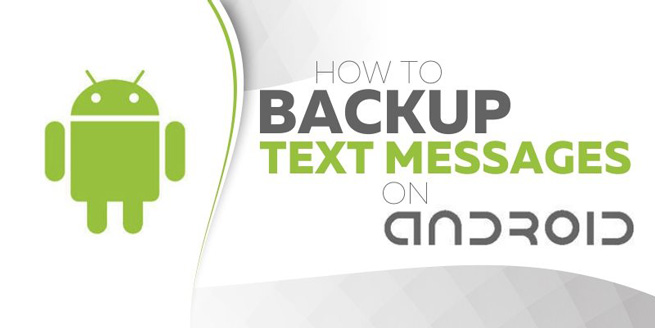
Viele Messaging-Anwendungen verfügen über die integrierte Fähigkeit, Ihre Nachrichten zu sichern und wiederherzustellen. Dies ist jedoch nicht immer der Fall.
Leider verfügt die mit dem Android-System gelieferte SMS-App nicht über die Sicherungsfunktionen.
Es tut uns leid, Ihnen mitzuteilen, dass es ohne ein Tool eines Drittanbieters keine Möglichkeit gibt, Ihre Textnachrichten zu sichern. Es gibt viele SMS-Backup-Apps im App Store. Ich werde Ihnen FoneLab empfehlen Android Datensicherung & Wiederherstellung, SMS Backup +, SMS Backup & Restore.
Einfaches Sichern und Wiederherstellen von Android-Daten auf Ihrem Computer.
- Einfaches Sichern und Wiederherstellen von Android-Daten auf Ihrem Computer.
- Zeigen Sie die Daten detailliert an, bevor Sie Daten aus Sicherungen wiederherstellen.
- Android-Telefon- und SD-Kartendaten selektiv sichern und wiederherstellen.
Die erste Option zum Sichern von SMS ist die Verwendung von FoneLab, da:
- Mit der Software können Sie viele Arten von Dateien sichern: Nachrichten, Fotos, Videos, Audios, Kontakte, Dokumente usw.
- Sie können die gesicherte Datei ohne Datenverlust auf Ihrem Android-Gerät wiederherstellen.
- Ermöglichen es Ihnen, SMS-Texte mit wenigen Klicks zu sichern.
- Es ist voll kompatibel mit verschiedenen Android-Marken: Samsung, HTC, Sony, Motorola, Huawei, LG und viele mehr.
- Völlig kostenlos für die Testversion.
Nun wollen wir sehen, wie es funktioniert.

Führerliste
1. So speichern Sie Textnachrichten auf dem Computer
Laden Sie zuerst die Software herunter und installieren Sie sie kostenlos auf Ihrem Computer mit dem oben angegebenen Link. Führen Sie dann die folgenden Schritte aus:
Schritt 1Sobald es erfolgreich auf Ihrem Computer installiert wurde, wird es automatisch geöffnet. Sie sollten auf klicken Android Datensicherung & Wiederherstellung Abschnitt zum Weitermachen.

Schritt 2Schließen Sie Ihr Android-Gerät mit einem USB-Kabel an den Computer an. Wenn die Software Ihr Gerät nicht erkennen kann, können Sie ein anderes USB-Kabel austauschen und es erneut versuchen. In diesem Schritt müssen Sie den USB-Debugging-Modus auf dem Gerät aktivieren. Befolgen Sie die Anweisungen auf dem Bildschirm, um es zu aktivieren, falls Sie dies noch nicht getan haben.
Schritt 3Lassen Sie das USB-Debuggen zu, wenn es auf dem Gerätebildschirm angezeigt wird. Zapfhahn OK.

Schritt 4Nachdem die Verbindung erfolgreich hergestellt wurde, können Sie zwischen Sicherung und Wiederherstellung wählen. Um eine selektive Sicherung durchzuführen, wählen Sie Gerätedaten sichern.

Schritt 5Jetzt können Sie auswählen, was Sie sichern möchten. Aktivieren Sie das Kontrollkästchen zuvor Account Beiträge und klicken auf Startseite.

Schritt 6Wählen Sie einen Speicherort für Ihre gesicherten Daten und klicken Sie auf OK um fortzufahren.

Schritt 7Lassen Sie Ihr Gerät während des Sicherungsvorgangs verbunden.

Du bist fertig damit. Wenn Sie die gesicherten Nachrichten auf Ihrem Gerät wiederherstellen möchten, führen Sie die Software aus und wählen Sie stattdessen Gerätedaten wiederherstellen. Dann sind die Schritte mit den obigen Schritten ziemlich gleich. Die Software ermöglicht es Ihnen Android-Kontakte auf dem PC sichern .
2. Verwenden Sie SMS Backp +, um Nachrichten zu sichern
Die App kann nicht nur SMS-Nachrichten, sondern auch MMS-Anrufprotokolle sichern, solange Sie über ein Google Mail-Konto verfügen.
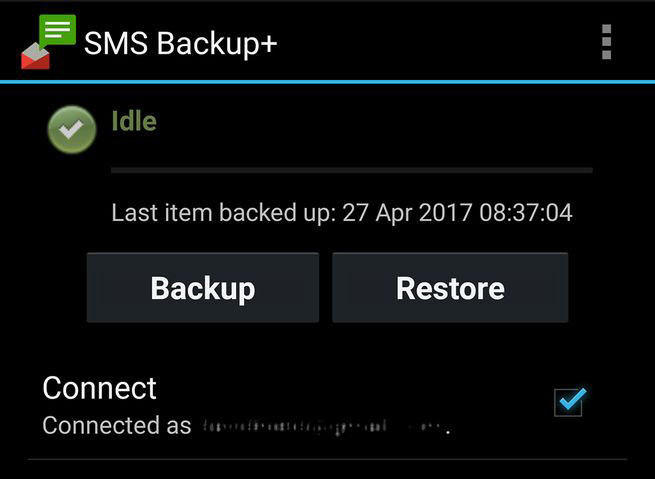
Sie fragen sich, wie Google SMS Backup mit dieser App funktioniert? Folge diesen Schritten:
Schritt 1Stellen Sie eine Verbindung zu Ihrem bevorzugten Google Mail-Konto her.
Schritt 2Tippen Sie auf die Verbinde Kontrollkästchen.
Schritt 3Wählen Sie Ihr Google-Konto
Schritt 4Sie können eine vollständige Sicherung aller aktuellen Nachrichten auf Ihrem Android-Gerät erstellen. Sie können diesen Schritt auch überspringen, um nur die von diesem Zeitpunkt an empfangene Sicherungsnachricht zu erhalten.
Mit SMS backup + können Sie die zu sichernden Nachrichten auswählen, indem Sie zu gehen Erweiterte Einstellungen - Backup-Einstellungen.
Außerdem können Sie die Einstellungen für die automatische Sicherung festlegen.
Einfaches Sichern und Wiederherstellen von Android-Daten auf Ihrem Computer.
- Einfaches Sichern und Wiederherstellen von Android-Daten auf Ihrem Computer.
- Zeigen Sie die Daten detailliert an, bevor Sie Daten aus Sicherungen wiederherstellen.
- Android-Telefon- und SD-Kartendaten selektiv sichern und wiederherstellen.
